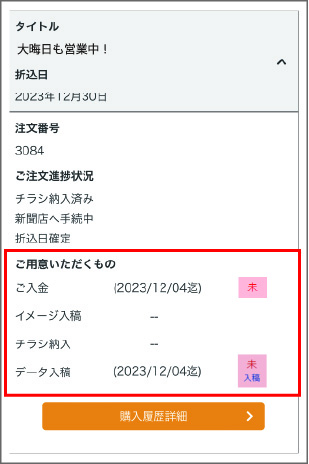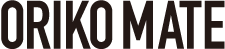-
初めての方MENU
- 新聞折込(配布)に関すること
- ご注文方法(新聞折込)
- 納品・入稿締切のご案内
- チラシのイメージ入稿について
- チラシ納入先について
- 市内全域に配布したい
- 地域を絞って配布したい
- 数個所で配布したい
「印刷+新聞折込」をご注文の操作手順
ここでは、印刷と新聞折込の両方をご注文いただく際の注文操作手順を解説いたします。
既にデザインデータがあり、これから印刷をされる方は本ページを参照ください。印刷注文から配布までの工程を一元管理できるため便利です。
印刷は他所へ外注され、オリコメイトに新聞折込だけをご注文の場合は、「新聞折込のみのご注文方法」をご覧ください。
1.料金表ページから注文する
ご注文の入口は、各市区町村の料金表ページとなります。
はじめに、都道府県>市区町村の順に新聞折込を予定している市区を選択し、料金表ページを開いてください。
■PC版
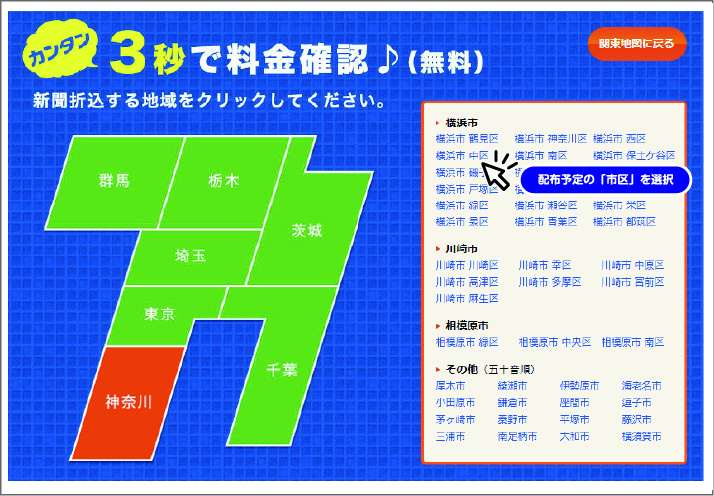
■スマホ版
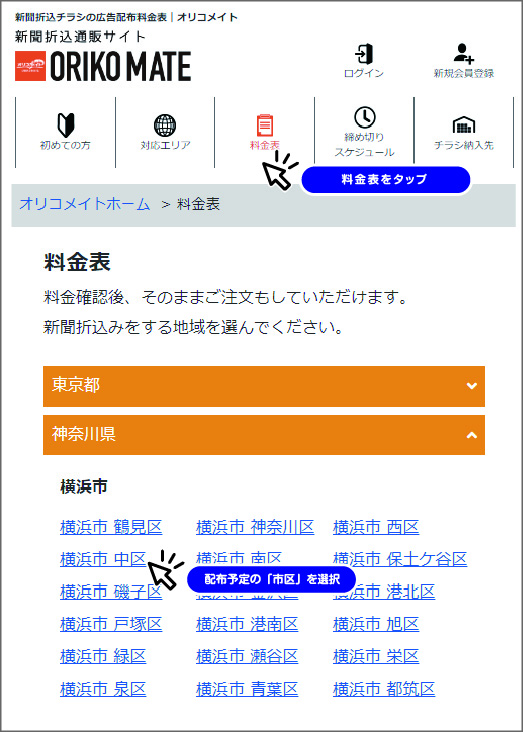
町村などリストに無い地域への配布につきましては、お電話またはお問い合わせフォームにてご相談ください。
2.「印刷+新聞折込」にチェックを入れ仕様を確認
商品とプラン:印刷+新聞折込にチェックを入れてください。
チラシ用途、新聞媒体につきましても該当するものをお選びください。
色数
片面印刷の場合は、表4色/裏0色。両面印刷の場合は、表4色/裏4色を選択してください。
■料金表ページ(PC版)
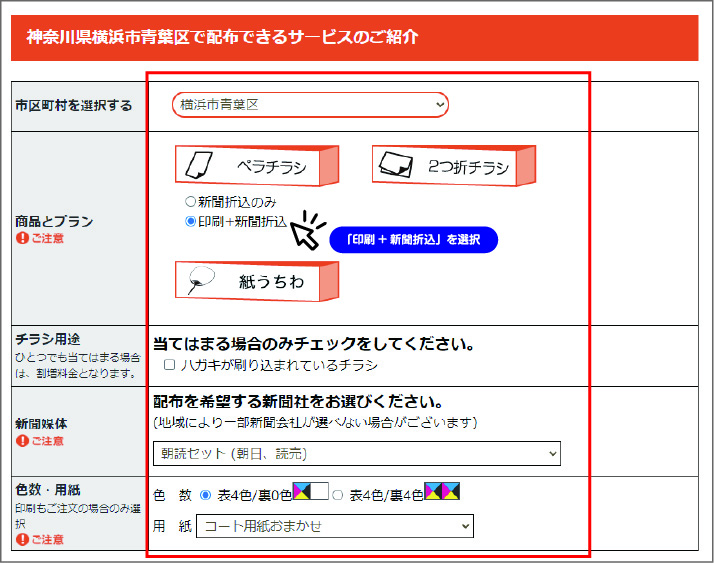
■料金表ページ(スマホ版)
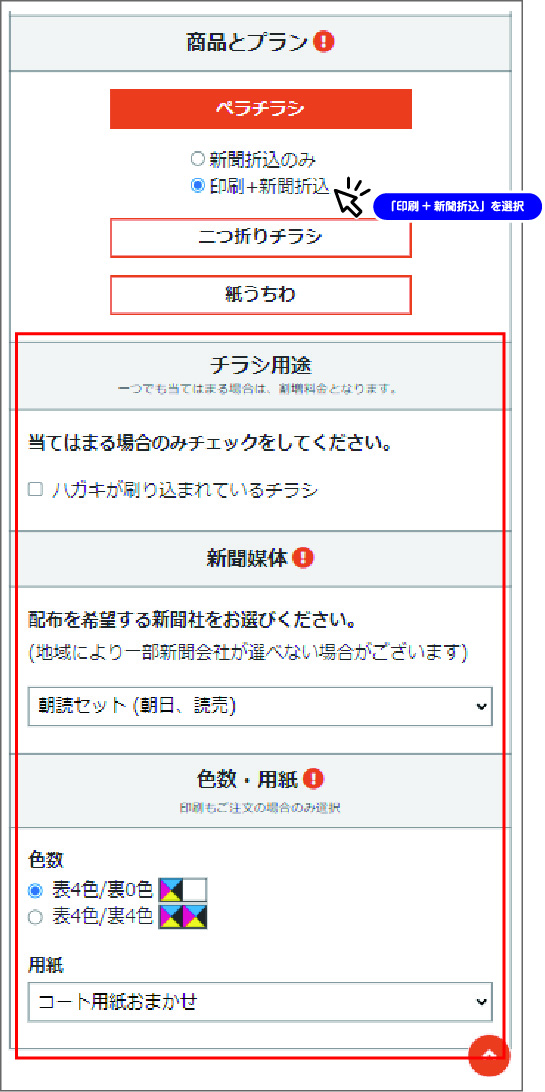
3.サイズ、枚数を確認して金額をクリック
チラシサイズとご注文枚数から料金をご確認ください。
金額部分をクリックすると住所入力画面となり、地図上でおおよその配布範囲をご確認いただけます。
市区内全域に配布をご希望の際は、「市区町村全域に配布する」にチェックを入れてください。
※表示の金額はすべて税込価格です。
■料金表ページ(PC版)
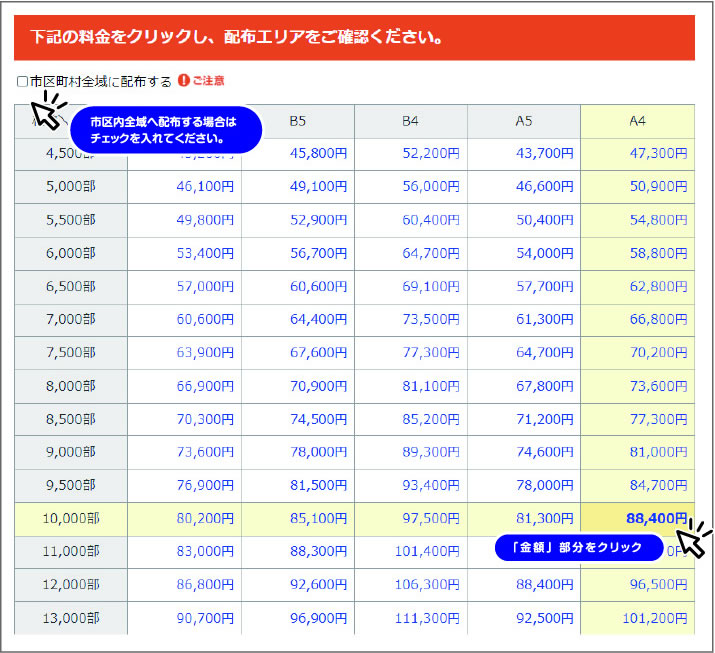
■料金表ページ(スマホ版)
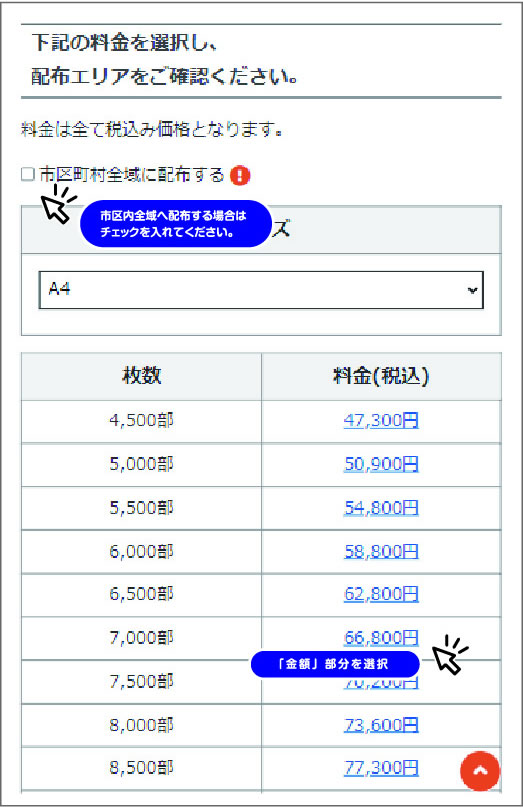
4.配布地点の入力と配布マップの確認
お店の住所など、配布の中心点となる住所を入力して”移動”をクリックしてください。
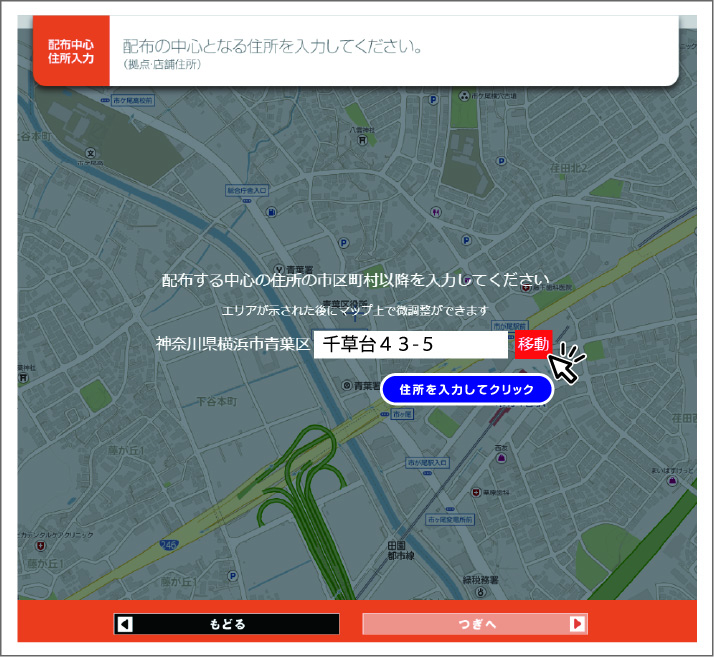
配布範囲を確認します。
中心点を掴んで配布位置の微調整も可能です。配布位置が決まったら「つぎへ」をクリックしてください。
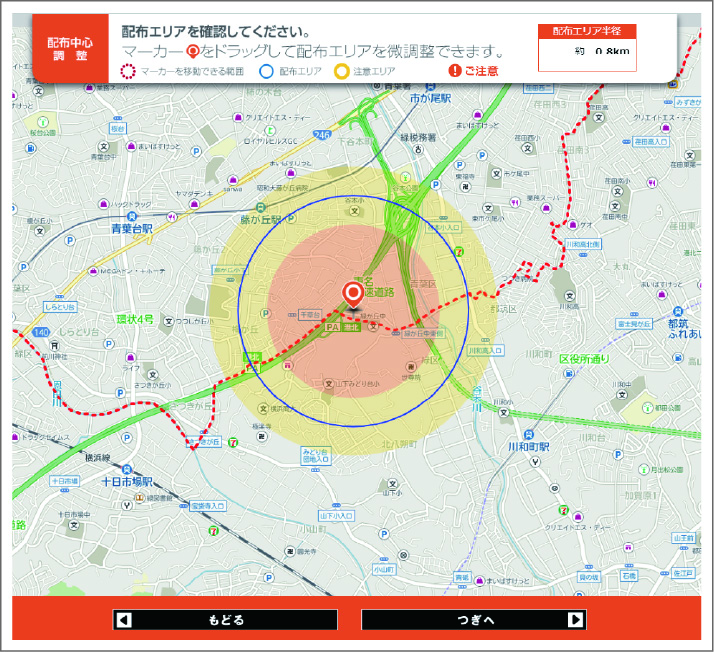
重点地域を設定できます。
例えば常連客の多い地域など、配布の漏れを防ぎたい地域があれば、重点地域(青色マーカー)を2か所まで設定できます。
指定された重点地域は、漏れがないよう新聞配達店とも情報共有を行います。
※PCでは右クリック、スマホではタップで重点地域を設置できます。
※重点地域は、円の内側にのみ設置が可能です。
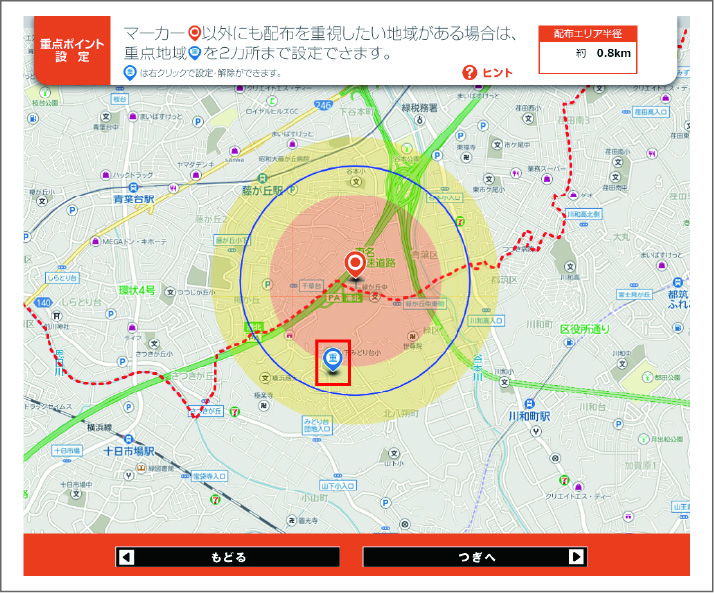
「つぎへ」をクリックすると確認画面となります。
ここまでのご注文内容をご確認の上、「ご購入の方はコチラ」をクリックしてください。
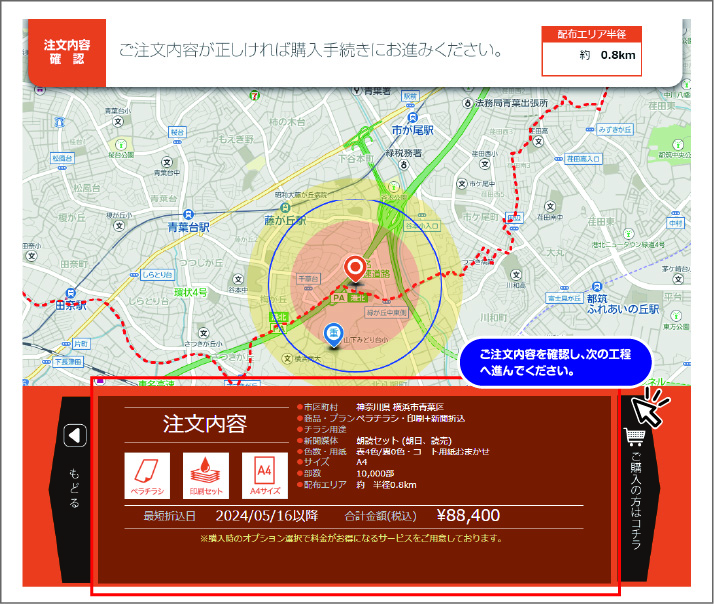
5.チラシ情報の入力
チラシのタイトルやご希望の折込日などを入力してください。
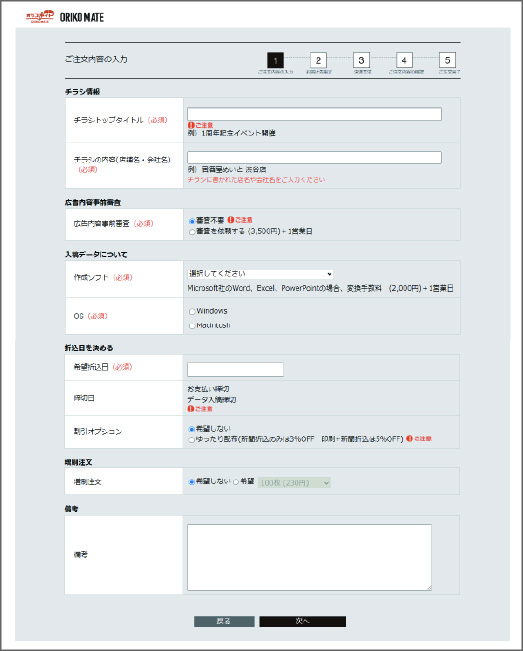
<チラシトップタイトル>
チラシに記載されているタイトルを入力してください。
※入荷されたチラシと照合して、他のご注文のチラシとの取り違えを防止しております。
<チラシの内容(店舗名・会社名)>
チラシに記載されている名称を入力してください。
※入荷されたチラシと照合して、他のご注文のチラシとの取り違えを防止しております。
<広告内容事前審査>
法律や条例に則り、広告内容の審査を申し込むことができます。 ご希望の方は審査依頼をお申し付けください。
※広告内容事前審査については「広告基準審査」をご覧ください。
<データ入稿について>
データ作成に使用したアプリケーションとOSをお知らせください。 不明な場合はデザイン作成者様にお問合せくださいませ。また、入稿データについては「データ入稿の方法と注意点」をご覧ください。
<希望折込日>
カレンダーからご希望の折込日を選んでください。 既に注文を締め切った日や新聞休刊日は、グレーアウトで表示され選択いただけません。
<締切日>
折込日に応じた締切が表示されます。 各締切日のご案内は、ご注文後に自動送信される「ご注文確認メール」にも記載しております。
<割引オプション>
適用可能な割引オプションが有る場合に表示されます。
※適用できる割引が無い場合は表示されません。
<増刷注文>
無料でお届けする印刷予備(約20部)以外で、別途必要な方はご希望の枚数をご指定ください(有料)。
<備考>
連絡事項やご要望などがございましたら入力ください。
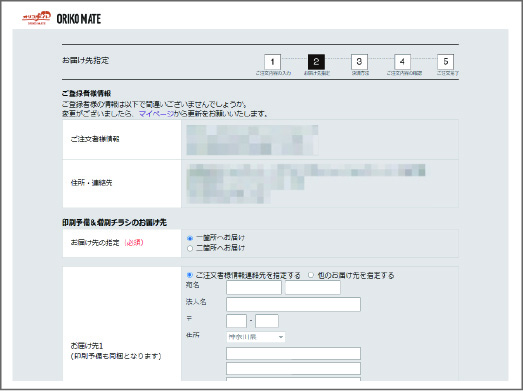
<ご登録者情報>
ご登録者様の情報にお間違いがないかご確認ください。 変更が必要な場合は、マイページより変更・更新をお願いいたします。
<印刷予備とお届け先>
チラシ印刷予備(完成品見本)のお届けに必要な情報をご選択ください。 増刷を注文された場合は、最大2カ所までお届け先の住所の指定が可能です。
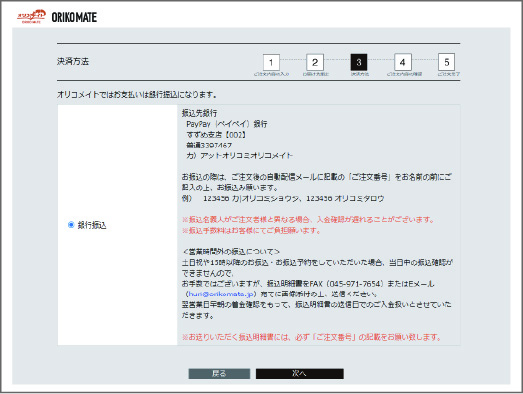
<お支払い方法のご確認>
お支払い方法は銀行振込のみとなります。
※お振込みいただく金額や口座情報は、ご注文後に自動送信される「ご注文確認メール」にも記載しております。
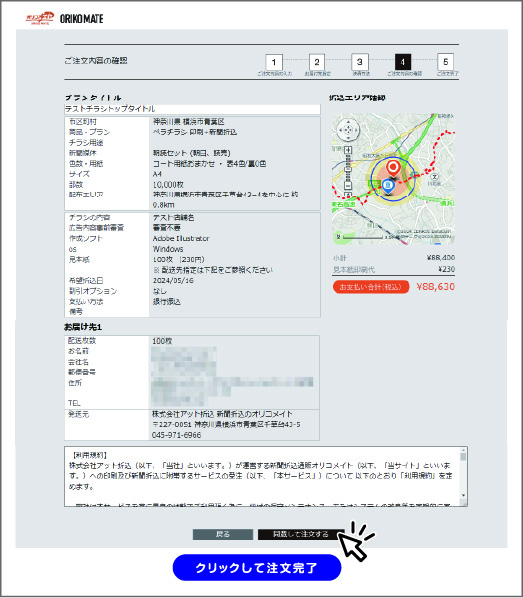
<ご注文内容のご確認>
ご注文内容をご確認いただき、利用規約に同意の上、ご注文をお願い致します。
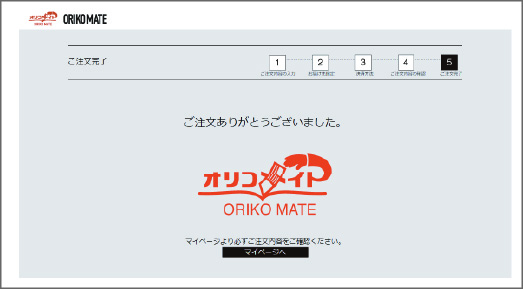
6.ご注文後、お客様にご用意いただくもの
ご注文完了後に次の2点のご用意をお願い致します。
- お支払い
- 印刷データ入稿
<お支払い>
期日までにお支払いをお願い致します。
お買い上げ金額やお振込み口座につきましては、ご注文完了後に自動送信される「ご注文確認メール」をご確認ください。
<印刷データ入稿>
マイページより印刷原稿データのアップロードをお願い致します。
マイページからご提出の状況をご確認いただけます。
マイページの購入履歴一覧画面にて、進捗状況をご確認いただけます。 「ご入金」や「マイページ外からのデータ入稿」につきましては、手作業で照合作業を行っている為、タイムラグが発生し更新までお時間をいただく場合がございます。
一両日中に「済み」とならない場合は、お電話にてお問合せいただけますと幸いです。 ご面倒をお掛け致しますが、よろしくお願い致します。(TEL.0120-400-904)
■購入履歴一覧(PC版)
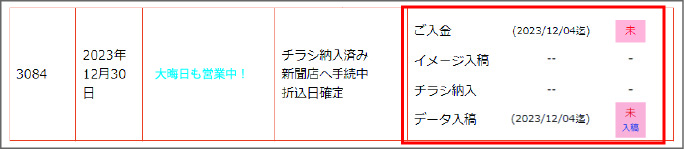
■購入履歴一覧(スマホ版)